文章目录
前言
MarkdownPad坊间号称 Windows 环境下最好用的markdown编辑器…EXO me???
本人刚开始写markdown的时候也是听说了最牛掰的MarkdownPad 2,结果就果断的下载了,下载完成后打开发现缺少了一个渲染JDK,这种问题怎么能难倒我们程序员呢?于是上网搜索答案,发现这是一个很普遍的问题,所以我就跟大家分享一下,来帮助那些依旧用MarkdownPad的朋友。
链接:https://blog.csdn.net/cool99781/article/details/104747258
声明:我并不是不让大家用MarkdownPad,只是说自己不喜欢用
为什么不用MarkdownPad?
- 笨重,每次打开md文档都需要等待软件启动
- 无法预览效果,需要安装额外的软件Awesomium
- 打开文档,预览显示一片空白也是常事
【优点】Notepad++
- 轻量、免费(免费导出HTML、PDF)
- 插件很多
- 台湾同胞开发
- 支持众多语言风格的展示(可以集成编辑各类文档)
【优点】VScode
- 如同notepad++有很多插件
- 左右分窗口编辑
- 语法高亮
- 界面好看、轻量
【优点】Typora
- 编辑与预览融合
- 支持emoji、甘特图语法
- 各种背景
配置过程
1.notepad++
1.1安装MarkdownViewer++插件
打开notepad++在菜单栏选择插件 → 插件管理
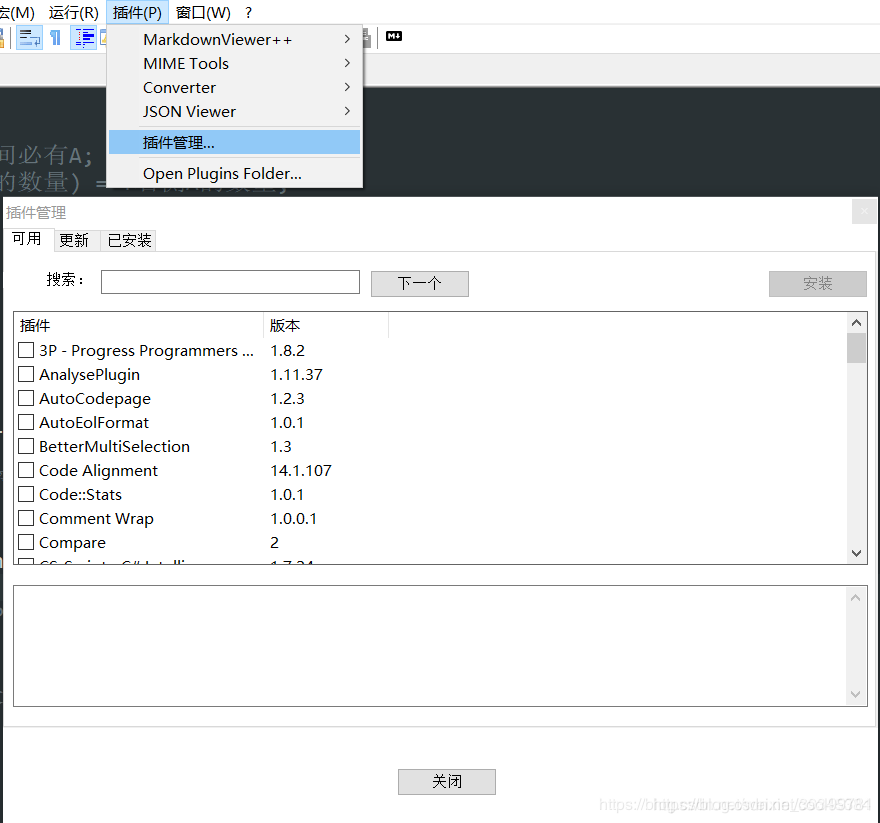
找到MarkdownViewer++,Install,完成之后重启Notepad++即可在工具栏找到预览Markdown的功能
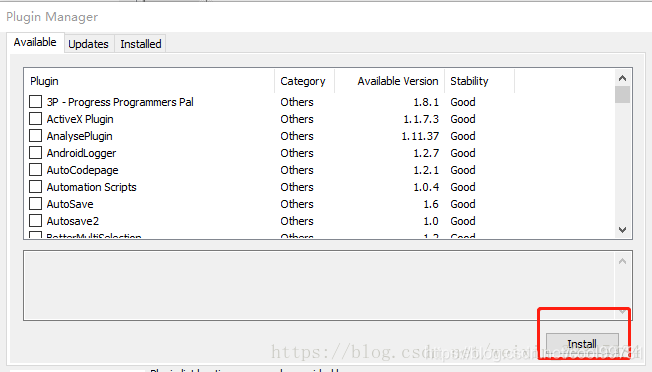
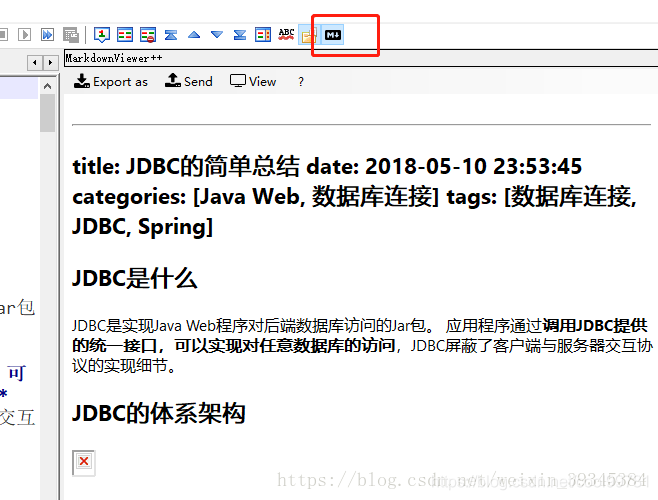
大功告成
2.VScode
VScode是近年来兴起的一款多语言编辑器,来自微软,诶!又是微软的visual studio,不过确实很好用,小编经常用来写Python和c++啦,下面来教大家用其写Markdown。
2.1.安装插件
打开VScode,搜索markdown词条

下载红框中的3个插件
然后可以打开文件夹(工作区),然后新建一个test.md的markdown文档,名字不一定叫test
然后写markdown
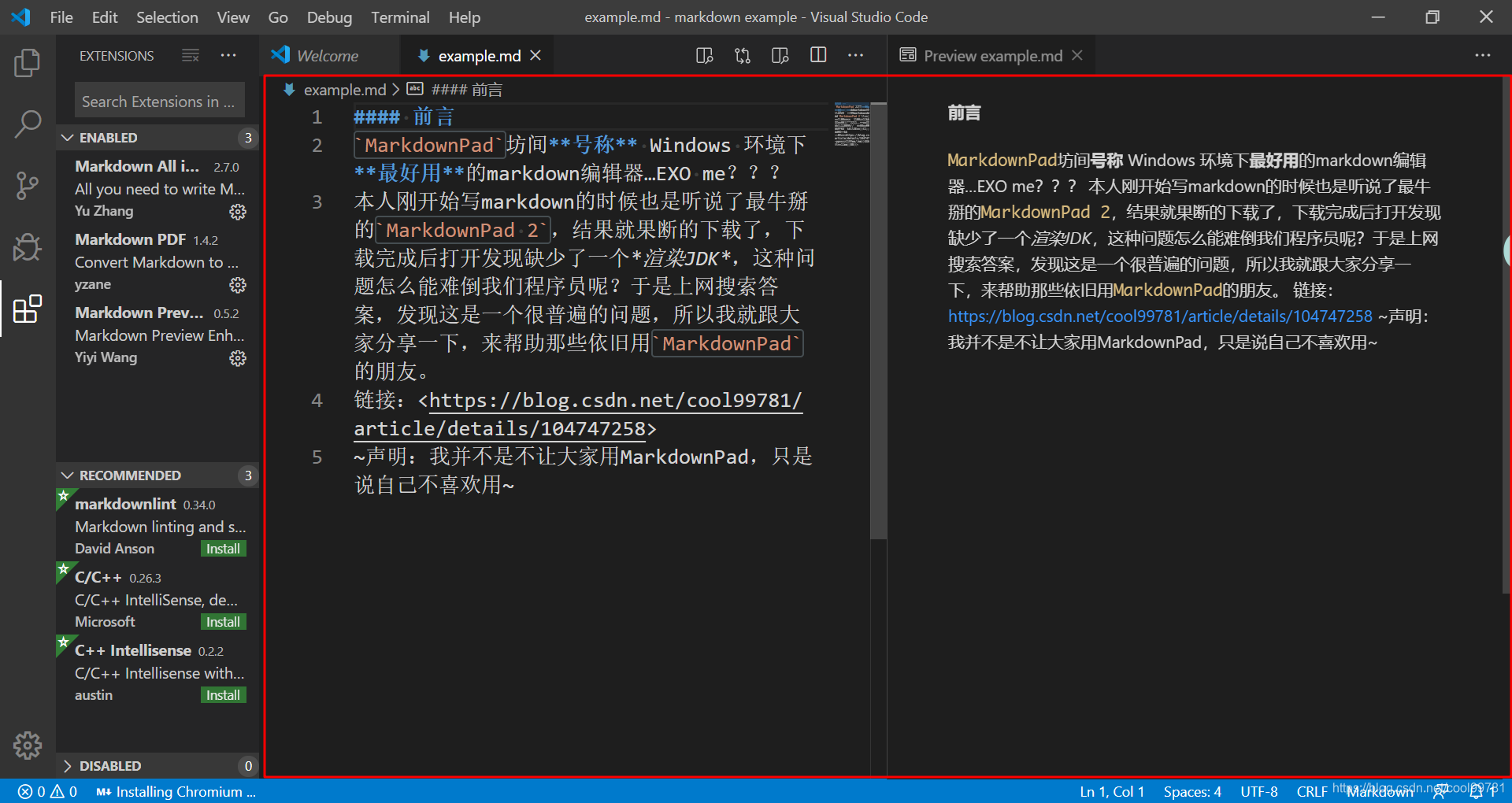
大功告成
3.Typora
如果让我给这三个编辑器一个排名的话,我会果断的把Typora排在第一位,VScode第二,notepad++第三,只是写博客写反了,最烂的是Haroopad和MarkdownPad。
Typora只能写Markdown和txt,不能写别的,是纯种Markdown编辑器。
3.1 安装
去官网下载很安全
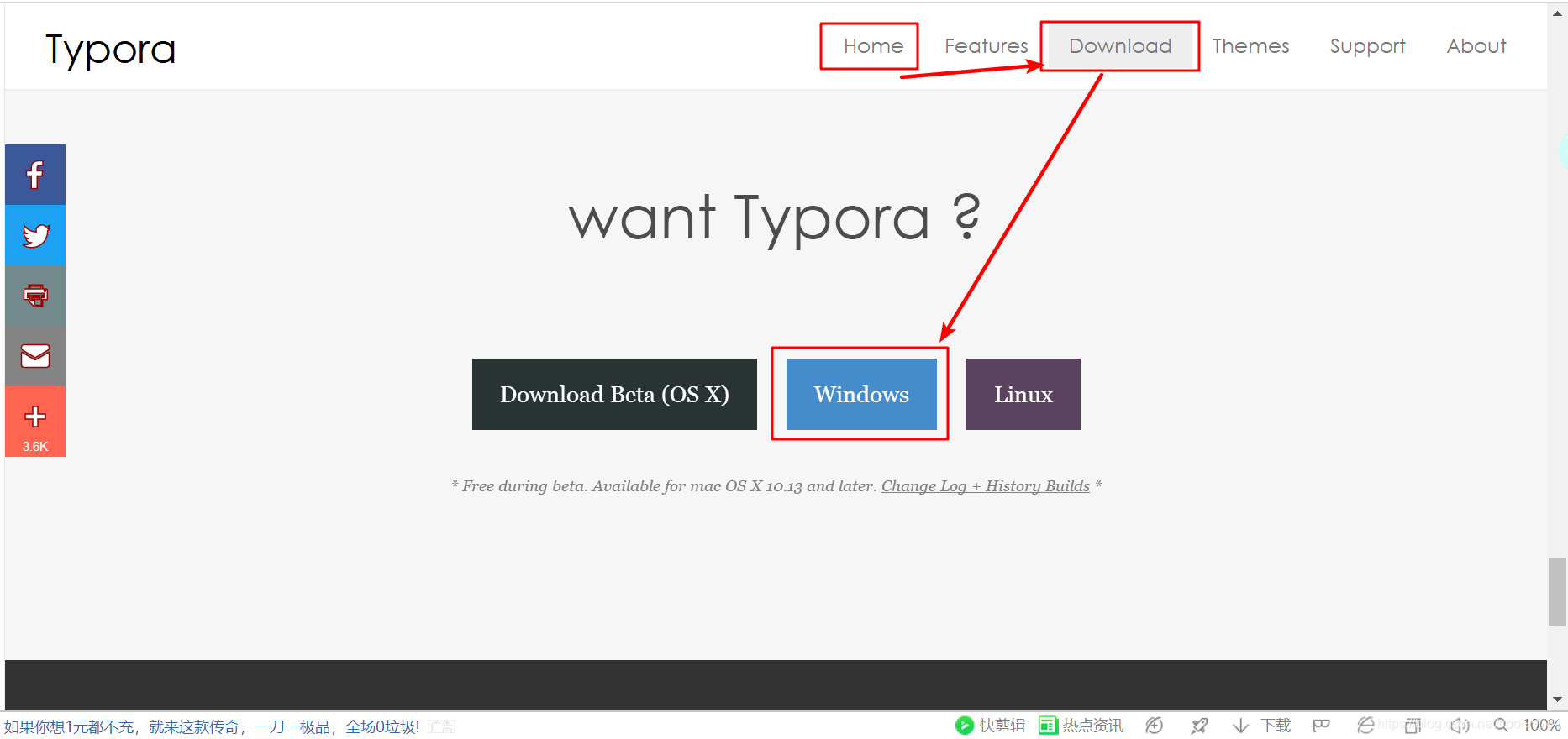
安装步骤就不说了,狂点确定就可以。
安装完成后打开点击文件点击新建找个位置命名.md文件
不用安装插件,直接写!
代码自动隐藏

